목차
지메일(gmail) 전체삭제 방법에 대해 간단하게 정리해보겠습니다. 구글이 우리나라 점유율을 높여가면서 지메일(gmail) 을 쓰시는 분들이 대부분이 됐습니다. 그런데 구글에서 제공하는 용량이 15GB이다 보니 어느 순간 지메일(gmail) 보관함이 꽉 차서 보내지도 받지도 못하는 상황에 놓이게 됩니다.

지메일 받은 갯수를 보면 그렇게 많지 않은데 15GB를 어디서 썼나 찾아보면 구글 계정에 연동된 구글드라이브, 구글사진 등 대부분의 서비스와 용량을 공유하기 때문입니다. 그럴때 지메일 (gmail)에 있는 쓸데없는 메일을 정리하고 싶습니다.
100개씩 정리하자니 몇 만개나 되는 메일을 언제 정리하나 싶습니다. 그래서 지메일(gmail)을 한번에 전체삭제하는 방법에 대해 알아보려고 합니다.
지메일 gmail 전체 삭제 방법
1. 지메일 gmail 사이트 접속. 지메일 받은편지함에서 지우고자 하는 항목을 선택합니다. 저는 '프로모션' 탭을 다 지우기 위해 선택을 했습니다.
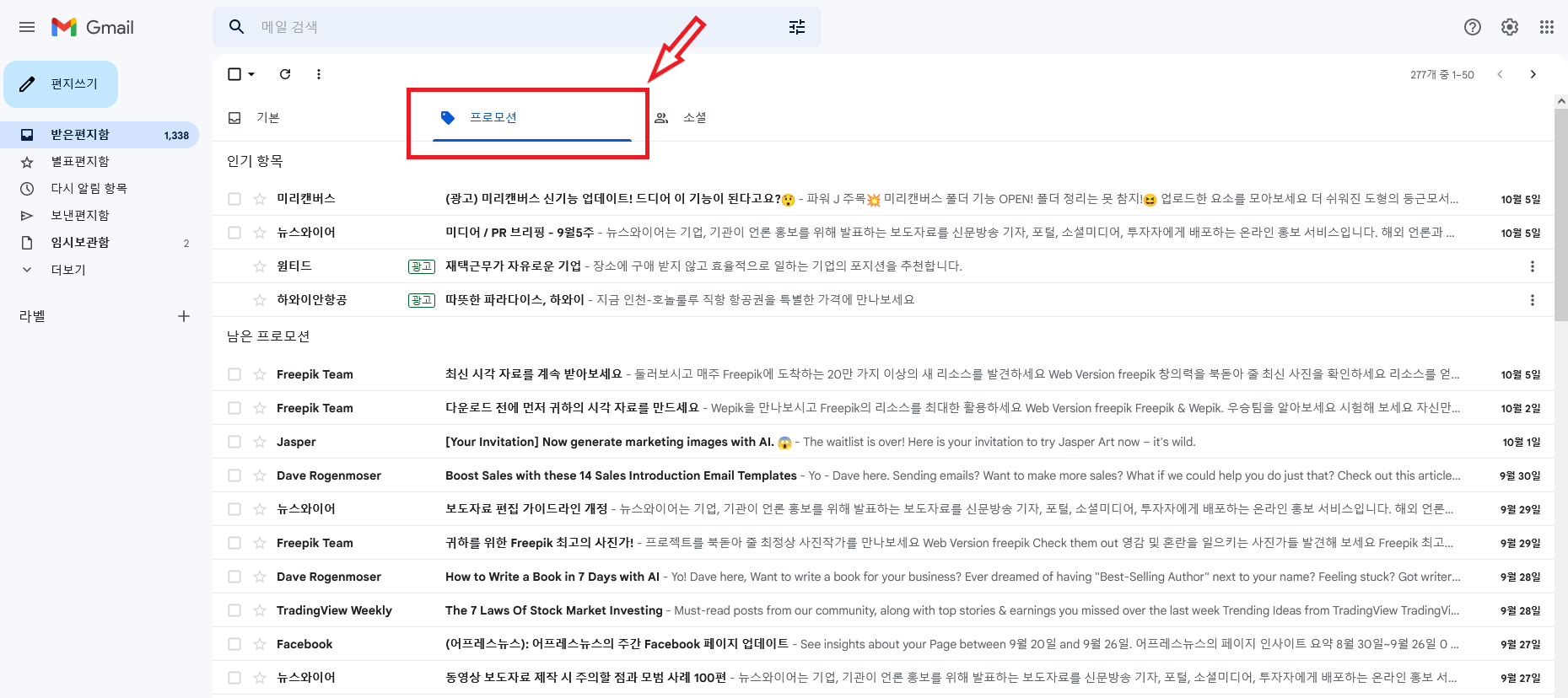
2. 왼쪽 위에 네모 부분 체크. 받은편지함의 왼쪽 윗부분에 네모 부분을 클릭하면 보이는 화면의 메일이 전부 선택되며 오른쪽 옆에 빨간 네모 박스같이 '프로모션 대화 모두 선택' 이 뜹니다. 저는 프로모션 탭을 전부 지울거니 해당 탭이 뜨고 다른 분들은 다르게 뜹니다.

3. 삭제 버튼 클릭. 위와 같이 해당 탭을 모두 선택했다는 메세지가 뜨면 이전에 선택했던 네모버튼 옆에 삭제버튼을 클릭하시면 됩니다. 그럼 저처럼 프로모션 탭 안의 모든 메일이 지워집니다. 단, 한가지 더 확인해야 될 일이 있습니다. 바로 아래처럼요.

4. 지메일 gmail 휴지통으로 이동하기. 3번을 실행했다면 해당 탭에서 메일을 지운것일 뿐 용량이 줄어들지는 않습니다. 여전히 지메일 안의 휴지통에 메일이 들어있기 때문이죠. 30일 뒤에 자동으로 삭제되지만 당장 용량을 늘리고 싶으시면 다음과 같은 방법을 쓰시면 됩니다.

5. 지금 휴지통 비우기 클릭. 그냥. '지금 휴지통 비우기'를 클릭하시면 됩니다. 쉽죠? 해당 링크를 클릭하면 한번더 삭제를 할 거냐고 묻고 승인을 누르면 완전히 메일이 제거된 모습을 보게 될 것입니다.

어렵지 않으니 위에 나온 순서대로 천천히 해보시면 지메일 gmial이 꽉 차서 받는 스트레스를 날려버릴 수 있을 겁니다.
감사합니다.



